手机淘宝关闭提醒怎么取消 手机淘宝消息提醒关闭方法
日期: 来源:铲子手游网
随着移动互联网的迅速发展,手机淘宝已经成为了现代人购物的首选工具之一,有时候频繁的消息提醒会给我们的生活带来一定的困扰。如果您也觉得手机淘宝的消息提醒过多,想要关闭这个功能,那么不妨跟随下面的方法来进行操作。手机淘宝关闭提醒并不复杂,只需要简单的几步,就能让您摆脱烦人的消息提示,享受更加舒适的购物体验。下面就让我们一起来看看具体的操作步骤吧!
手机淘宝消息提醒关闭方法
具体方法:
1.打开我们的手机上的淘宝图标,进入后点击窗口下方选项中的“我的淘宝”。
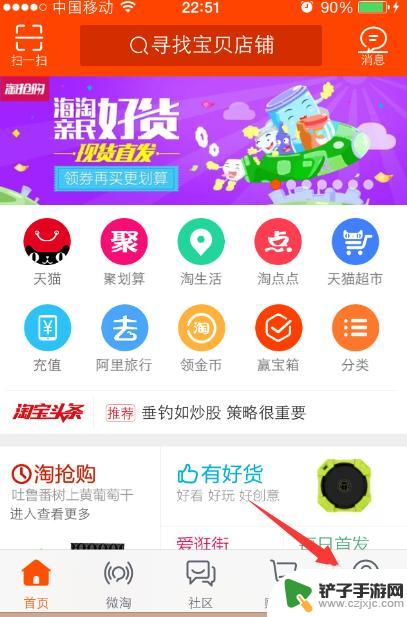
2.在我的淘宝界面下,点击我的淘宝界面右角中的第一个“设置”。
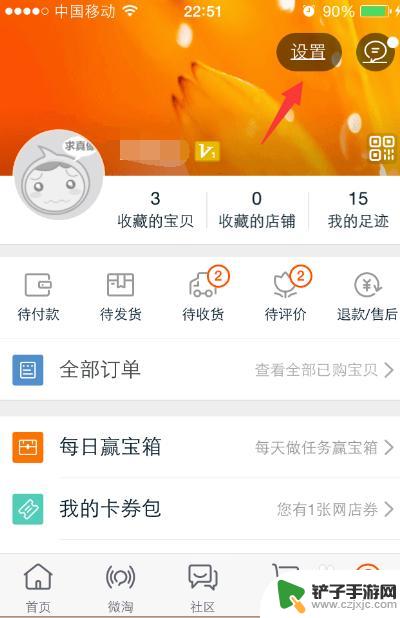
3.在进入到手机淘宝设置选项下后,我们这里找到“消息”并点击打开。
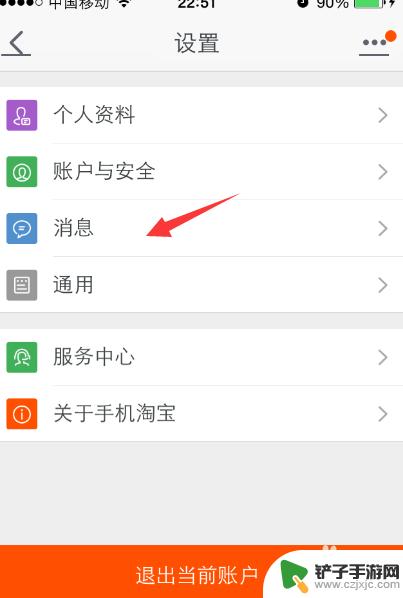
4.然后,在进入的消息设置窗口,我们将提示音效下的两个选项点击关闭它。
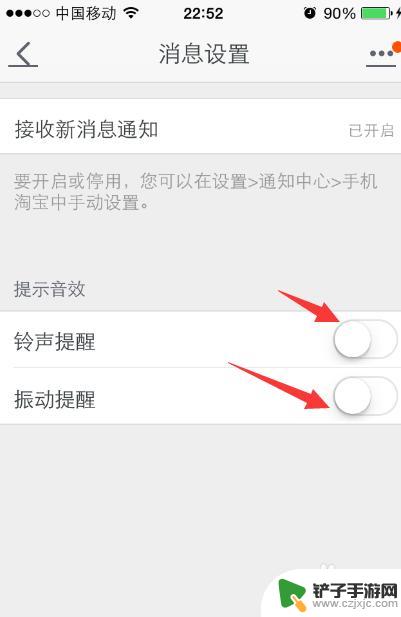
5.接着,我们再返回手机点击打开“设置”。并在设置选项下找到且打开“通知中心”。
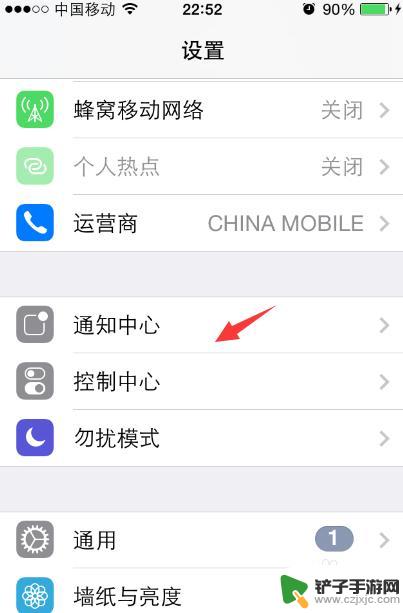
6.进入到手机通知中心设置后,我们这里找到手机淘宝选项并点击进入其选项。
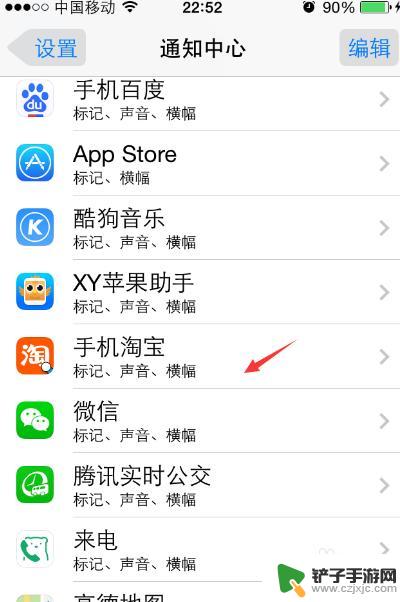
7.最后,在手机淘宝的通知中心设置界面里。 我们把最后的三个选项全部点击将它们关闭即可。
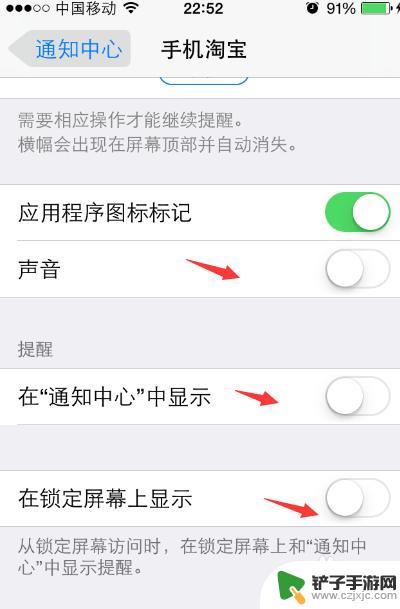
以上就是手机淘宝关闭提醒怎么取消的全部内容,碰到同样情况的朋友们赶紧参照小编的方法来处理吧,希望能够对大家有所帮助。














